
Benodigdheden:
Een verticale tube van een persoon (die staat of loopt) van ca. 750 pixels hoogte
Een verticale tube van een bos bloemen van ca. 700 pixels hoogte (niet breder dan 600 pixels)
(ik doe er een paar bij in de materialen maar je mag natuurlijk die van jezelf gebruiken)
De tubes bij de les zijn gevonden op internet, zijn ze
van jou? Laat het me weten dan krijg je de credits
Filter:xero - Fritillary
Een mooi robuust font
Materialen
Veel plezier met de les!
01. Open de tube met de bos met bloemen en maak eventueel op maat.
02. Gereedschap Pipet – Kies een leuke voor- en een achtergrondkleur in verschillende kleuren.
03. Bewerken – Kopiëren.
04. Materialen – Zet de voorgrondkleur op verloop: Voorgrond-achtergrond met
onderstaande instellingen:
Stijl: Lineair – Hoek: 65 – Herhalingen: 3.
05. Open een nieuwe transparante afbeelding van 1024 x 768 pixels.
06. Gereedschap Vlakvulling – Vul de afbeelding met het verloop.
07. Effecten – Textuureffecten – Weefpatroon met onderstaande instellingen:
Draadafstand: 900 – Breedte: 742 – Dekking: 100 – Kleur weefdraad: Voorgrondkleur.
Kleur tussenruimte: Achtergrondkleur – Tussenruimten opvullen: Aangevinkt.
08. Toverstaf – Modus: Toevoegen – Afstemmingsmodus: RGB-waarde – Tolerantie: 0.
Aaneengesloten: Aangevinkt – Doezelen: 0 – Anti-alias: Aangevinkt – Buiten.
Selecteer het vlak in de achtergrondkleur.
09. Gereedschap Vlakvulling – Vul de selectie met het verloop.
10. Afbeelding – Spiegelen.
11. Aanpassen – Vervagen – Gaussiaanse vervaging – Bereik: 25.
12. Selecties – Niets selecteren.
13. Effecten – Randeffecten – Sterker accentueren.
14. Lagen – Nieuwe rasterlaag.
15. Selecties – Alles selecteren.
16. Bewerken – Plakken in selectie.
17. Herhaal punt 11.
18. Selecties – Niets selecteren.
19. Lagen – Samenvoegen – Omlaag samenvoegen.
20. Lagenpalet – Zet Raster 1 op slot.
21. Lagen – Nieuwe rasterlaag.
22. Gereedschap Selectie – Aangepaste selectie met onderstaande instellingen:
Bovenaan en Links: 150 – Rechts en Onderaan: 600.
23. Gereedschap Vlakvulling – Vul de selectie met de achtergrondkleur.
24. Selecties – Wijzigen – Inkrimpen – Aantal pixels: 15.
Druk één keer op de ‘Delete’ toets.
25. Selecties – Niets selecteren.
26. Selectiegereedschap (of druk op de ‘K’ toets) – Zorg dat de afbeelding op 60% staat.
Hou de ‘Ctrl’ toets ingedrukt en sleep de bovenkant 2 blokjes naar elkaar toe zodat
het schuin naar elkaar toe loopt.
Trek daarna de bovenkant ca. 5 blokjes naar beneden toe. (zie mijn voorbeelden)
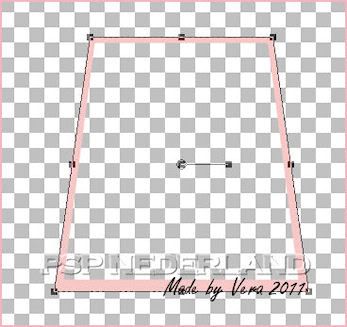
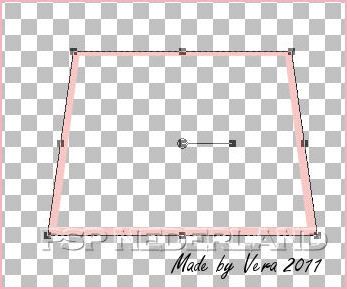
27. Effecten – 3D-effecten – Slagschaduw met onderstaande instellingen:
Verticaal: 8 – Horizontaal: 0 – Dekking: 100 – Vervaging: 0 - Kleur: Voorgrondkleur.
28. Effecten – 3D-effecten – Slagschaduw met onderstaande instellingen:
Verticaal en Horizontaal: 1 – Dekking: 65 – Vervaging: 4 – Kleur: Zwart.
29. Bewerken – Plakken als nieuwe laag. (de tube van de bos bloemen)
30. Gereedschap Verplaatsen – Zet de bos bloemen midden in het frame.
(de stelen steken onder het frame uit)
31. Lagenpalet – Activeer Raster 2.
32. Toverstaf – Selecteer de randjes in de voor- en achtergrondkleur.
33. Lagenpalet – Activeer Raster 3.
34. Gereedschap Wisser – Vorm: Vierkant – Grootte: 30 – Hardheid: 100 – Stap: 10.
Dichtheid en Dikte: 100 – Rotatie: 0 – Dekking: 100.
Wis binnen de selectie het gedeelte van de bos weg wat over de rand heen valt. (de steeltjes)
35. Selecties – Niets selecteren.
36. Lagen – Samenvoegen – Omlaag samenvoegen.
37. Afbeelding – Formaat wijzigen – 60% - Nieuwe resolutie met: Intelligent.
Formaat van alle lagen wijzigen: Niet aangevinkt.
38. Lagenpalet – Haal Raster 1 van slot af.
39. Gereedschap Verplaatsen – Zet de bos en het frame zoveel mogelijk links onder in de hoek
tegen de rand van de afbeelding. (zie mijn voorbeeld)
40. Lagen – Dupliceren.
Verplaats deze laag naar rechts op dezelfde hoogte. (zie mijn voorbeeld)
Herhaal dit punt nog één keer. Blijf binnen het grote vlak.
(je hebt dan 3 bossen met frames op een rij, de bloemen mogen wel iets over elkaar
heen komen, de frames niet)
41. Lagen – Samenvoegen – Omlaag samenvoegen.
Herhaal dit punt één keer.
42. Effecten – 3D-effecten – Slagschaduw – Instellingen staan goed.
43. Open de tube en maak eventueel op maat.
44. Bewerken – Kopiëren.
45. Terug naar het bureaublad.
Bewerken – Plakken als nieuwe laag.
46. Verplaats de tube naar rechts, nog voor het lijntje wat je op de achtergrond ziet.
47. Herhaal punt 42.
48. Lagen – Dupliceren.
49. Aanpassen – Vervagen – Bewegingsvervaging – Instellingen: Rechts sterk.
50. Lagen – Schikken – Omlaag verplaatsen.
51. Lagenpalet – Activeer Raster 3. (originele tube)
52. Lagen – Samenvoegen – Omlaag samenvoegen.
53. Lagen – Schikken – Omlaag verplaatsen. (de tube staat nu achter de bloemen)
54. Eventueel kun je de tube nu nog wat meer naar rechts verplaatsen, let wel op dat de
vervaging nog helemaal zichtbaar is.
55. Lagenpalet – Activeer Raster 1.
56. Gereedschap Tekst – Neem een robuust font – Anti-alias: Vloeiend – Maken als: Selectie.
Typ de tekst en plaats deze met de rechtermuisknop links boven in de afbeelding.
Let erop dat de tekst iets van de kanten boven en links af blijft en tussen de randen
en de tube.
57. Selecties – Laag maken van selectie.
58. Selecties – Niets selecteren.
59. Effecten – 3D-effecten – Afschuining binnen – Instellingen: Plastic.
60. Afbeelding – Vrij roteren – Richting: Links – Graden: Keuze: 7.
61. Lagen – Eigenschappen – Mengmodus: Overlay – Dekking: 75.
62. Lagen – Nieuwe rasterlaag.
63. Gereedschap Plaatjespenseel – Stempel je watermerk.
64. Afbeelding – Randen toevoegen – 20 pixels – Achtergrondkleur – Symmetrisch: Aangevinkt.
65. Afbeelding – Randen toevoegen – 60 pixels – Voorgrondkleur.
66. Afbeelding – Randen toevoegen – 20 pixels – Achtergrondkleur.
67. Toverstaf – Selecteer de rand met de voorgrondkleur.
68. Effecten – Insteekfilters – xero – Fritillary – Instellingen: Standaard.
69. Selecties – Niets selecteren.
70. Selecteer de twee randen in de achtergrondkleur.
71. Effecten – 3D-effecten – Gestanst – Instellingen: Standaard.
Binnenste vullen met kleur: Niet aangevinkt.
72. Selecties – Niets selecteren.
73. Afbeelding – Formaat wijzigen – 1024 pixels breedte – Nieuwe resolutie met: Bicubisch.
74. Bestand – Exporteren – JPEG-optimalisatie.
Hier nog een voorbeeld:

Deze les is geschreven voor PSP Nederland door Vera en niets mag worden overgenomen of gekopieerd in zijn geheel
of in gedeeltes zonder schriftelijke toestemming. ©kornetvs 24 februari 2011.

Geen opmerkingen:
Een reactie posten